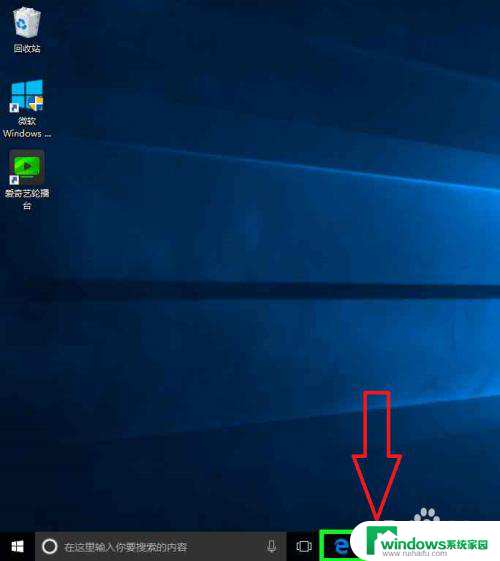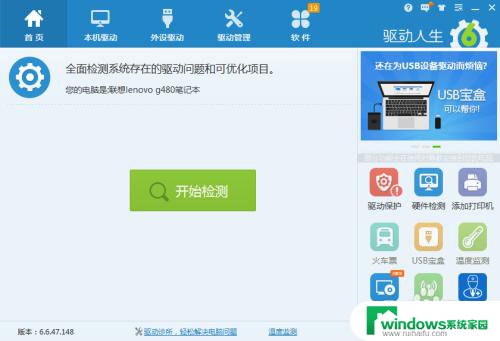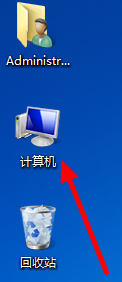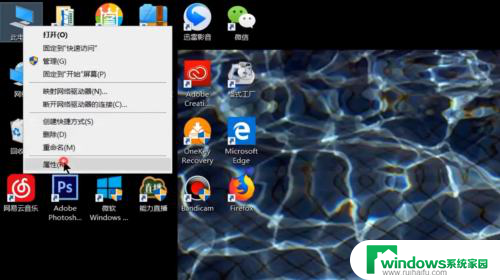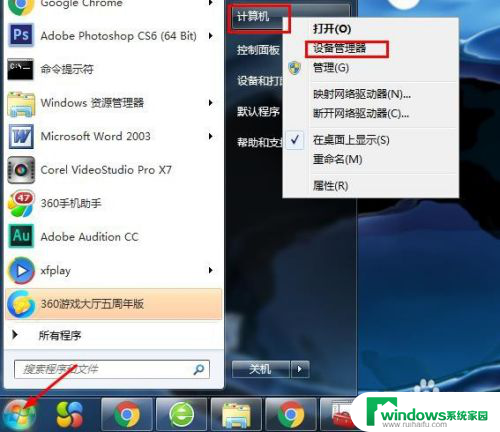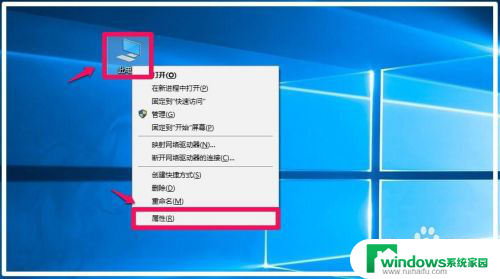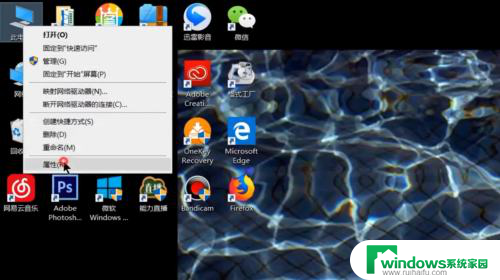如何安装usb网卡驱动 如何正确安装USB无线网卡驱动程序
在如今的数字化时代,无线网络已经成为我们生活中不可或缺的一部分,为了能够畅通无阻地享受网络的便利,安装USB无线网卡驱动程序是至关重要的一步。但是对于许多用户来说,安装驱动程序可能会成为一项让人头疼的任务。本文将向大家介绍如何正确安装USB无线网卡驱动程序,让您轻松上手,快速连接网络。
操作方法:
1.第一步,首先打开USB无线网卡驱动需要下载的页面,然后下载对应的产品型号版本(这里买的是腾达U1)
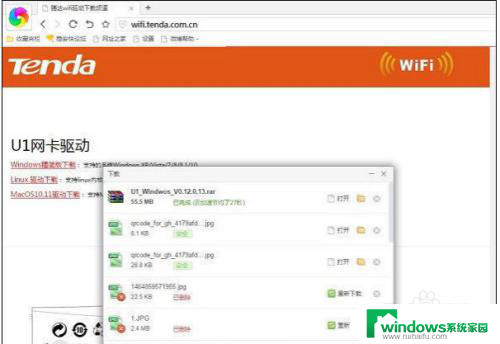
2.第二步,下载完成后。打开驱动文件(如果是通过U盘在其它电脑下载回来的,请先传到台式电脑中,再进行安装),点击 setup 运行程序进行安装
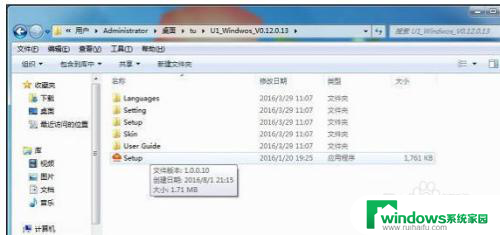
3.第三步,稍等一会就可以完成USB无线网卡驱动安装了
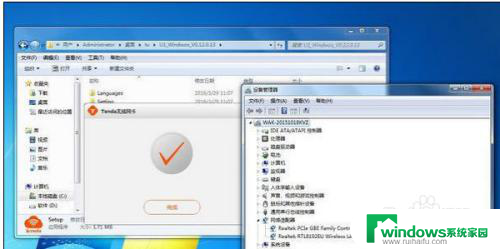
4.第四步,驱动安装成功后。在电脑桌面右下角就可以看到有一个类似笔记本的无线图标了,点击一下就可以搜索无线网络了
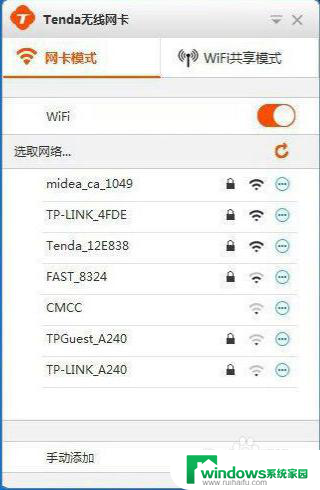
5.第五步,点击【立即切换】
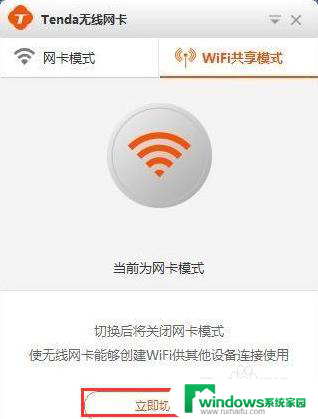
6.第六步,台式电脑也能够搜索到无线网络。选择自家的Wifi连接,并输入密码连接,就可以开启台式电脑无线上网之旅了,彻底摆脱网线
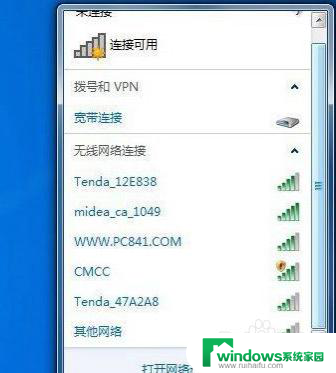
以上是安装USB网卡驱动的完整步骤,如果您遇到了这个问题,可以按照上面的方法来解决,希望这些方法能对大家有所帮助。